요즘은 IDE 자체에서 Git 을 사용할 수 있도록 지원해주는 경우가 많다.
하지만 개인적으로는
터미널에서 git을 사용하면 개발환경과 무관하게 모든 곳에서 공통적으로 사용할 수 있어서
가급적 터미널에서 git 명령어을 사용하고 GitHub에 연동한다
그런데 add, commit, push 는 자주하지만,
git 초기화 설정 및 git hub 연동은 처음에만 하고 다시 할일이 별로 없어서 헷갈릴 때가 많다.
그래서 GitHub에 연동하는 걸 기준으로 정리해둔다.
컴퓨터에 git이 설치되어 있는지는 터미널에서 git --version 명령어를 입력해보면 확인할 수 있다.
설치가 안 되어 있다면 https://git-scm.com/ 에 접속해서 다운받아 설치 한다.
# 터미널 GitHub 연동 사용 방법
1. GitHub에서 Repository를 생성한다.
1) github.com 접속
2) new 클릭
3) 레퍼지터리 이름 작성
4) Public / Private 선택
5) Create Repository 클릭

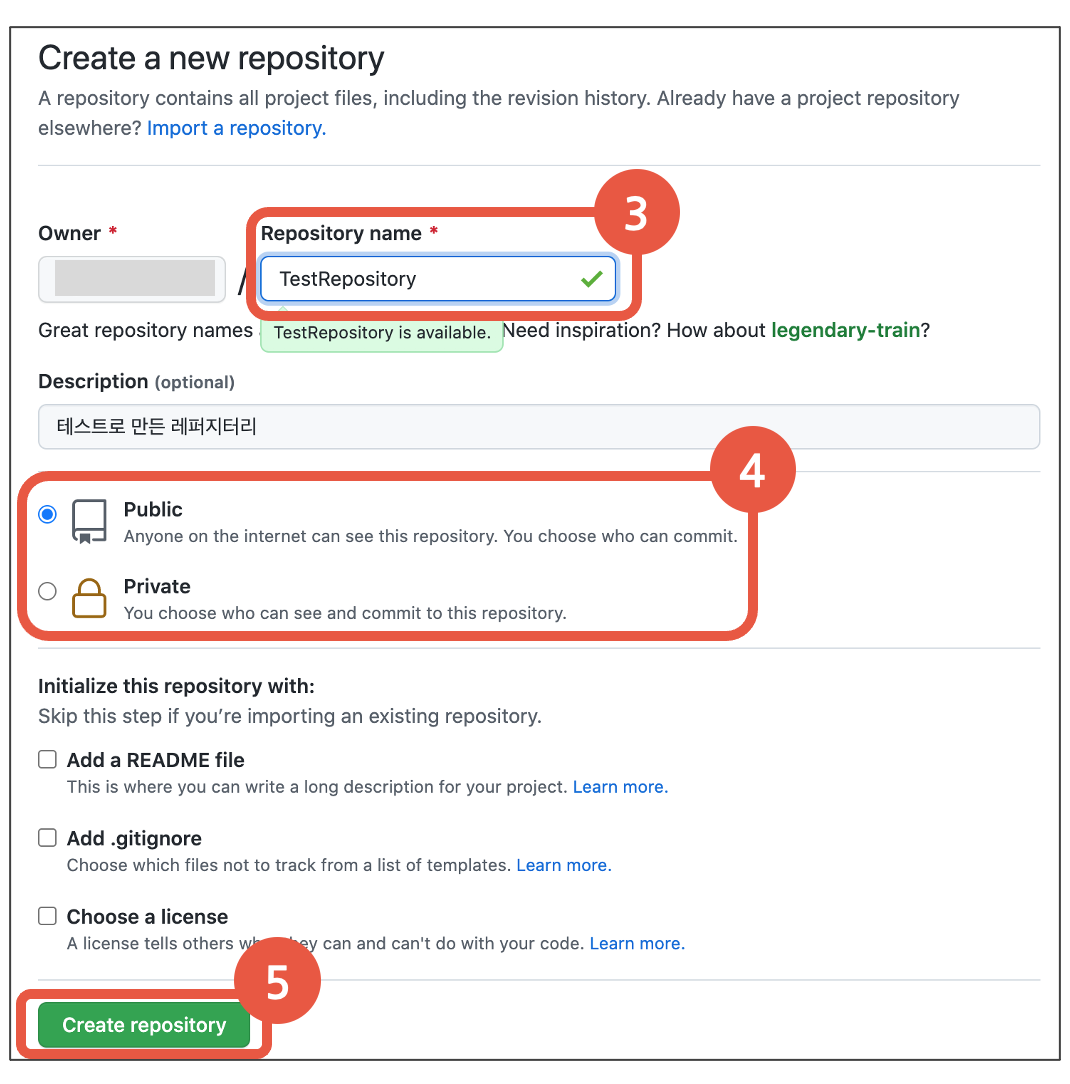
2. Git Repository 주소를 복사해둔다.
1) Code 클릭
2) HTTPS 선택
3) 복사 버튼 클릭

3. 터미널을 켜고, 프로젝트 폴더로 진입한다.
- 윈도우, 맥, 리눅스에서 사용 중인 터미널을 연다.
- Android Studio, Visual Studio Code 등에서 제공되는 터미널을 열어도 된다.
- 안드로이드 스튜디오, 비쥬얼 스튜디오 코드 등의 IDE에서 터미널을 연다면, 보통 프로젝트 경로에서 열린다.

4. Git 명령어 입력
1) git 초기화: git init

2) 모든 폴더/파일을 Staging 추가: git add .

3) 커밋: git commit -m '커밋 메시지'

4) 레퍼지터리(원격저장소) 연결: git remote add origin 원격저장소URL
* 원격저장소 URL 항목에 아까 github에서 복사해둔 https://github.com/계정/레퍼지터리.git 을 입력하면 된다.
* 기본 명령어 형식은 git remote add 원격저장소별칭 원격저장소URL이며, 별칭은 보통 origin을 많이 쓴다.
* git remote -v 명령어를 입력하면, 원격저장소에 잘 연결되어있는지 확인이 가능하다.

5) Git Hub에 최초 푸시(업로드): git push -u origin master

* 명령어 형식은 git push -u 원격저장소별칭 브랜치명 이며, 브랜치명은 주로 master나 main을 많이 쓴다.
위 작업 과정 중에 비밀번호 혹은 PAT(Personal Access Token)를 입력라는 메시지가 나올 수 있다.
ID와 PW는 각각 Git Hub의 아이디와 비밀번호를 입력하면 된다.
만약 Personal Access Token을 사용하는 메시지가 나오면, 아래 글을 참고하여 PAT를 만들어서 사용하면 된다.(쉬움)
GitHub 토큰 인증 로그인: Personal Access Token 생성 및 사용 방법
5. 이후 작업
위까지 작업을 해두면, 향후 작업은 add, commit, push, pull 의 반복이다.
1) staging 추가: git add .
2) 커밋: git commit -m '커밋메시지'
3) 푸시(업로드): git push
* 최초에 -u를 붙여 푸시한 다음에는, 간단하게 git push만 입력해도 된다.
4) 풀(다운로드): git pull
* .gitignore 파일 생성: git 추적 제외 파일/폴더 설정
용량이 큰 라이브러리나 민감한 주요 설정 정보 파일 등의 경우, git의 추적에서 제외할 필요가 있을 수 있다.
git의 추적에서 제외할 폴더나 파일이 있는 경우,
프로젝트 폴더에 .gitignore 이름의 파일을 생성해두고, 아래와 같이 작성해두면 된다.

'개발(Development) > Etc(기타)' 카테고리의 다른 글
| [GCP] Compute Engine 인스턴스 중지/삭제 방법 (0) | 2022.01.29 |
|---|---|
| [GCP] Compute Engine 인스턴스 백업 방법 (스냅샷 생성 및 적용) (0) | 2022.01.28 |
| 맥 OS: git push에서 The requested URL returned error: 403 해결 방법 (0) | 2021.08.14 |
| 주석 총정리: HTML/CSS/JavaScript, Python, Java/Kotlin, Swift, C계열 언어 (0) | 2021.07.10 |
| [개발 용어] 라이브러리 vs. 프레임워크 개념과 차이 (0) | 2021.07.10 |



댓글